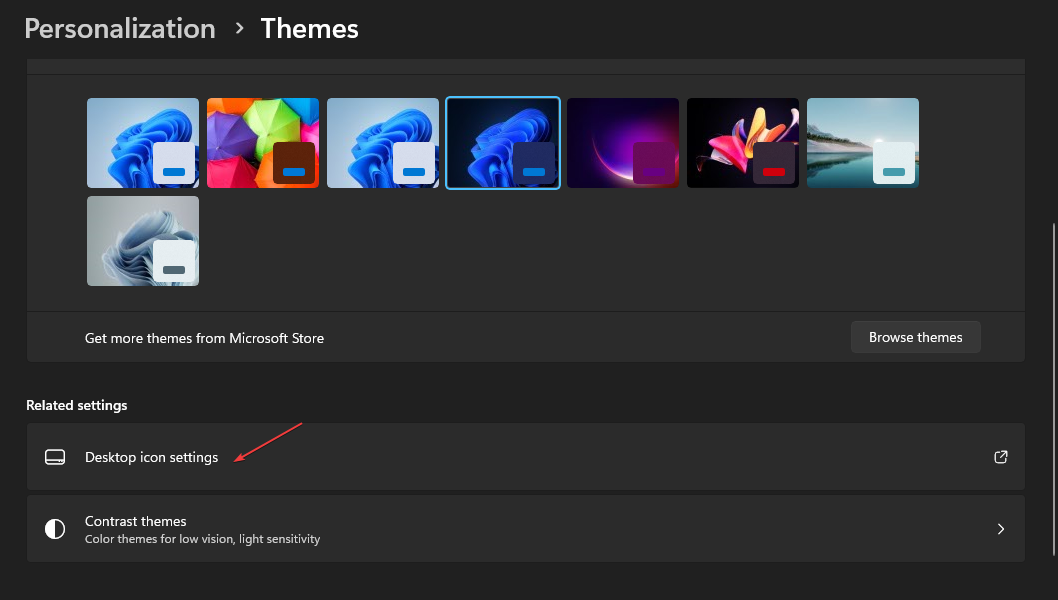- Μπορείτε είτε να χρησιμοποιήσετε την εφαρμογή Ρυθμίσεις είτε τις ιδιότητες του ποντικιού για να sρυθμίστε τον κέρσορα σε σκοτεινή λειτουργία στα Windows 11.
- Το αναβαθμισμένο λειτουργικό σύστημα Windows σάς επιτρέπει να προσαρμόσετε τη διεπαφή σας σύμφωνα με τις προτιμήσεις σας.
- Ένας μαύρος κέρσορας ενισχύει την ορατότητα και τη λειτουργικότητα, ειδικά όταν βρίσκεται σε λευκό φόντο.
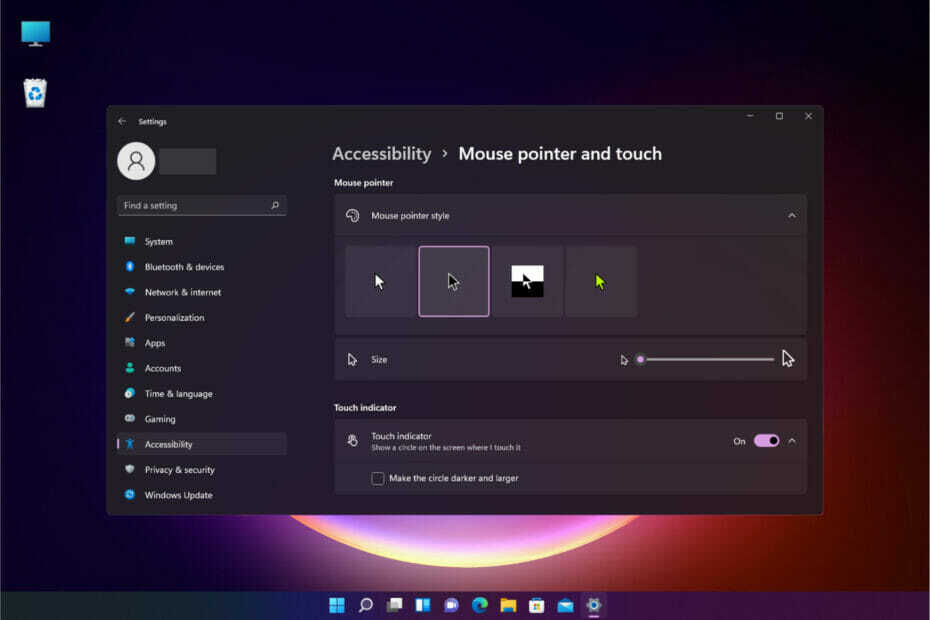
ΧΕΓΚΑΤΑΣΤΑΣΗ ΚΑΝΟΝΤΑΣ ΚΛΙΚ ΣΤΟ ΑΡΧΕΙΟ ΛΗΨΗΣ
Αυτό το λογισμικό θα επιδιορθώσει κοινά σφάλματα υπολογιστή, θα σας προστατεύσει από απώλεια αρχείων, κακόβουλο λογισμικό, αποτυχία υλικού και θα βελτιστοποιήσει τον υπολογιστή σας για μέγιστη απόδοση. Διορθώστε προβλήματα υπολογιστή και αφαιρέστε τους ιούς τώρα με 3 εύκολα βήματα:
- Κατεβάστε το Restoro PC Repair Tool που συνοδεύεται από πατενταρισμένες τεχνολογίες (διαθέσιμο δίπλωμα ευρεσιτεχνίας εδώ).
- Κάντε κλικ Εναρξη σάρωσης για να βρείτε ζητήματα των Windows που θα μπορούσαν να προκαλούν προβλήματα στον υπολογιστή.
- Κάντε κλικ Φτιάξ'τα όλα για να διορθώσετε ζητήματα που επηρεάζουν την ασφάλεια και την απόδοση του υπολογιστή σας
- Το Restoro έχει ληφθεί από 0 αναγνώστες αυτόν τον μήνα.
Όταν εργάζεστε σε μια φωτεινή, ηλιόλουστη μέρα και πρέπει να κοιτάτε την οθόνη του υπολογιστή σας για ώρες, είναι καλή ιδέα να αλλάξετε το χρώμα του δρομέα σας σε μια πιο σκούρα απόχρωση του γκρι.
Αυτό θα διευκολύνει την ανάγνωση, ειδικά αν εργάζεστε με μαύρο κείμενο σε λευκό φόντο.
Οι χρήστες των Windows 11 μπορούν να εξατομικεύσουν τις διεπαφές των υπολογιστών τους αλλάζοντας το φόντο της επιφάνειας εργασίας, εγκατάσταση εφαρμογών τρίτων που τους επιτρέπουν να προσαρμόσουν το σύστημά τους και χρησιμοποιώντας το προσαρμόσιμο διεπαφή.
Εάν θέλετε να αλλάξετε χρώματα για διασκέδαση, μπορείτε να προσαρμόσετε την εμφάνιση του προεπιλεγμένου δρομέα των Windows 11. Τόσο το μαύρο όσο και το άσπρο περιλαμβάνονται ως ένα σύνολο χρωμάτων από τα οποία μπορείτε να επιλέξετε. Ο μαύρος κέρσορας σε μια λευκή οθόνη είναι ευκολότερος ορατός από τον λευκό δρομέα στη λευκή οθόνη.
Γιατί ο κέρσορας μου γίνεται μαύρος;
Εάν σκοπεύετε να κάνετε αναβάθμιση στα Windows σας, ενδέχεται να αντιμετωπίσετε α μαύρη οθόνη με δρομέα του ποντικιού κατά την εγκατάσταση του λογισμικού, εάν δεν διαγράψετε ορισμένα προγράμματα εκ των προτέρων.
Αυτό μπορεί να συμβεί εάν το πρόγραμμα προστασίας από ιούς ή το τείχος προστασίας σας παρεμβαίνει στην εγκατάσταση. Δοκιμάστε να το απενεργοποιήσετε προσωρινά για να δείτε εάν αυτό λύνει το πρόβλημα.
Ακόμη περισσότερο, αυτός ο οδηγός βήμα προς βήμα σάς δείχνει πώς να αλλάξετε το χρώμα του δρομέα σας.
Πώς μπορώ να αλλάξω τον κέρσορα μου σε σκοτεινή λειτουργία στα Windows 11;
1. Χρησιμοποιήστε την εφαρμογή Ρυθμίσεις
ΣΗΜΕΙΩΣΗ
Επιλέγοντας το ανεστραμμένο ή το τρίτο στυλ μπορείτε εύκολα να αντιστρέψετε τον κέρσορα ανάλογα με τη θέση του. Επιπλέον, το Ρυθμιστικό μεγέθους σας βοηθά να αλλάξετε το μέγεθός του.
- Πάτα το Windows πλήκτρο + Εγώ κλειδί για την εκκίνηση του Ρυθμίσεις εφαρμογή.
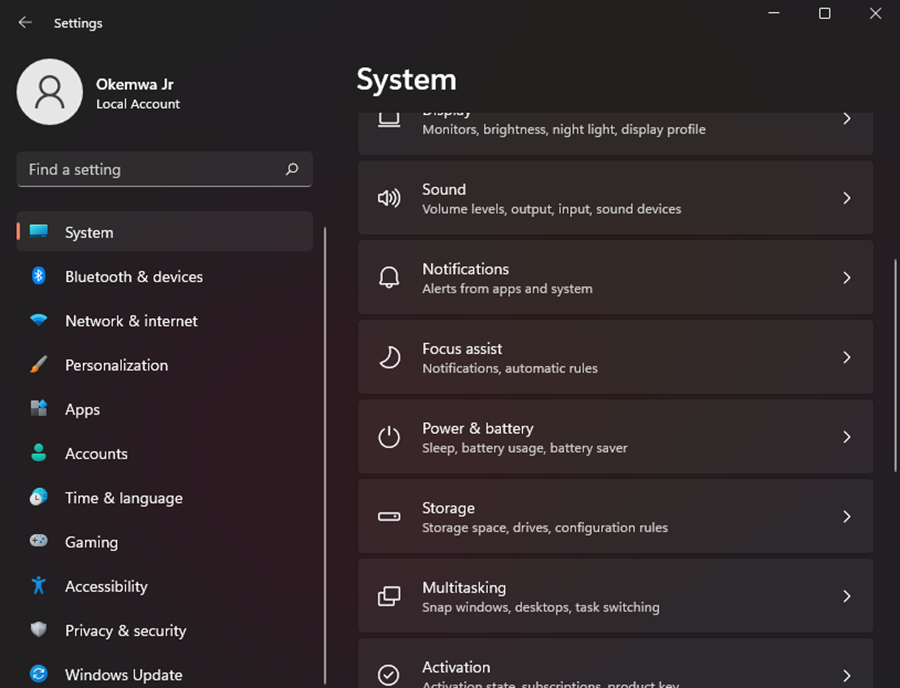
- Στη συνέχεια, κάντε κλικ στο Ρύθμιση προσβασιμότητας επιλογή από τον αριστερό πίνακα.
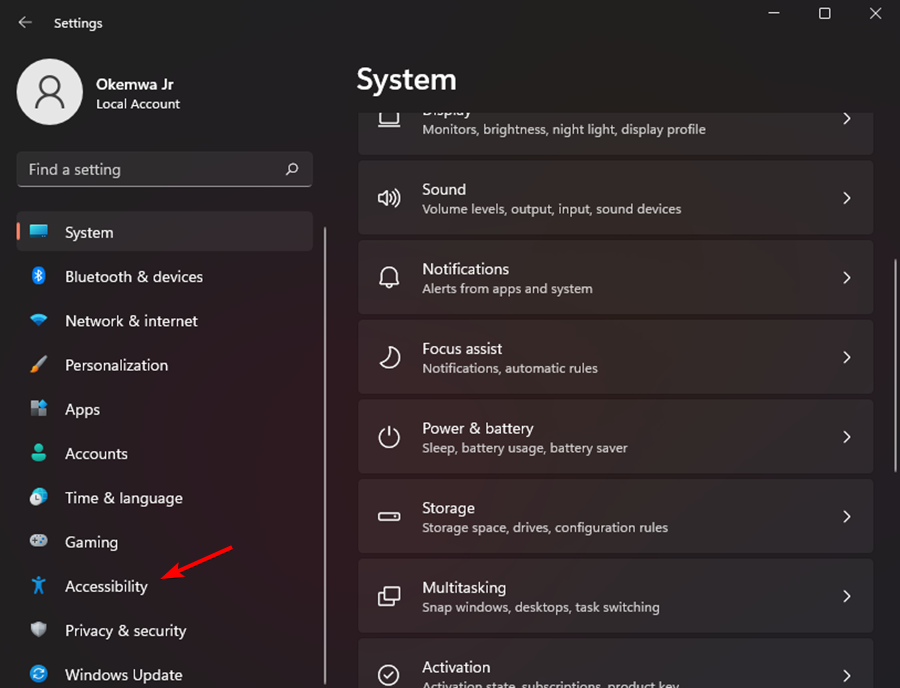
- Επίλεξε το Δείκτης ποντικιού και άγγιγμα επιλογή κάτω από το Οραμα Ενότητα.
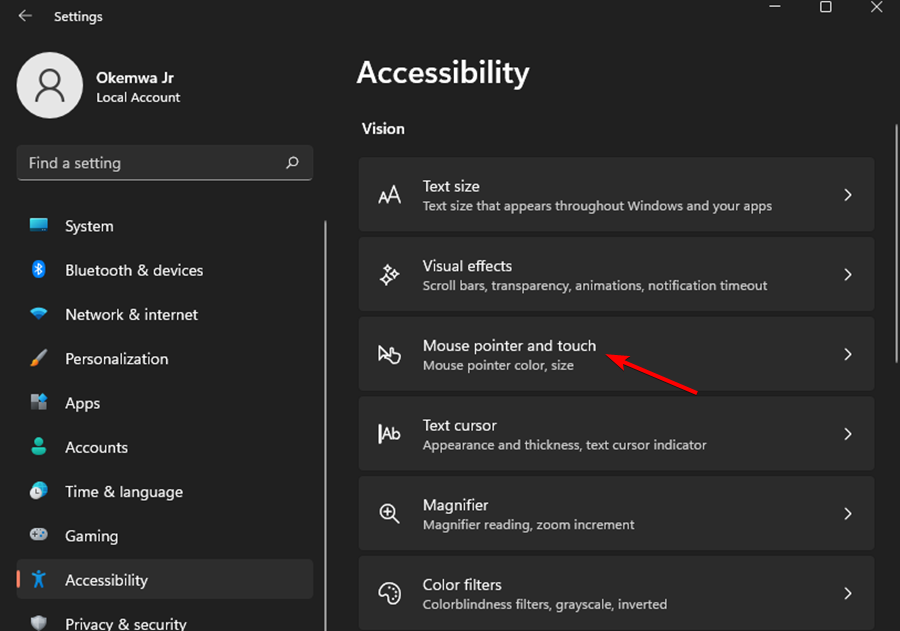
- Στη συνέχεια, από το Στυλ δείκτη του ποντικιού επιλογές, κάντε κλικ στο Μαύρο στυλ δρομέα και ο κέρσορας σας θα γίνει μαύρος.
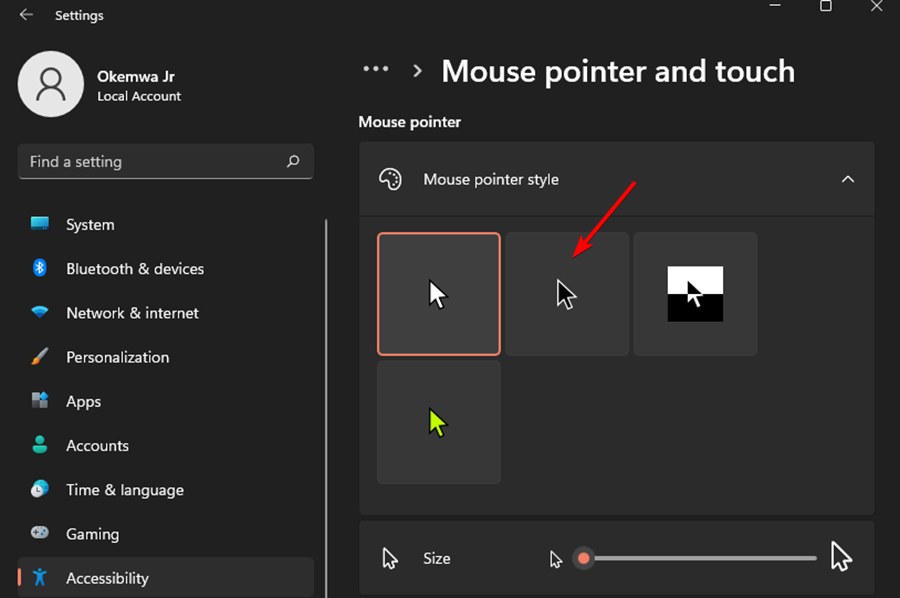
2. Χρησιμοποιήστε τις ιδιότητες του ποντικιού
- Κάνε κλικ στο Αναζήτηση εικονίδιο και τύπος Ρυθμίσεις ποντικιού, μετά πατήστε Εισαγω.
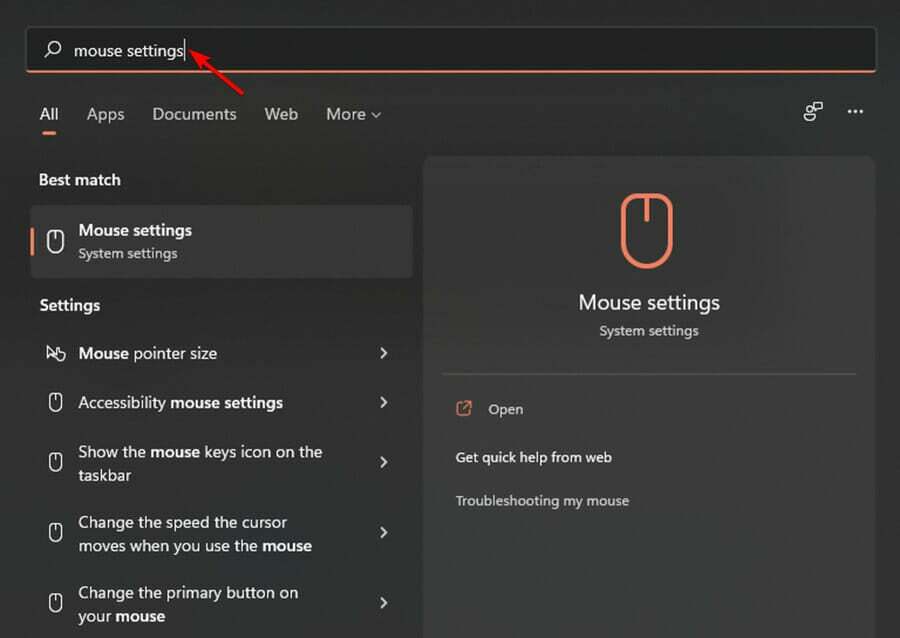
- Επιλέγω Πρόσθετες ρυθμίσεις ποντικιού κάτω από Σχετικές ρυθμίσεις Ενότητα.
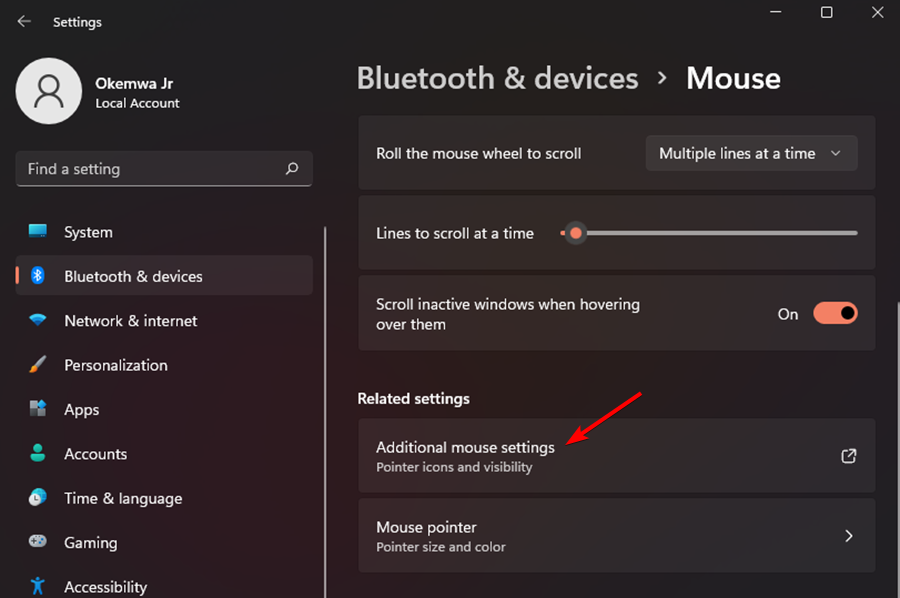
- Εναλλαγή στο Καρτέλα δείκτες σε Ιδιότητες ποντικιού.
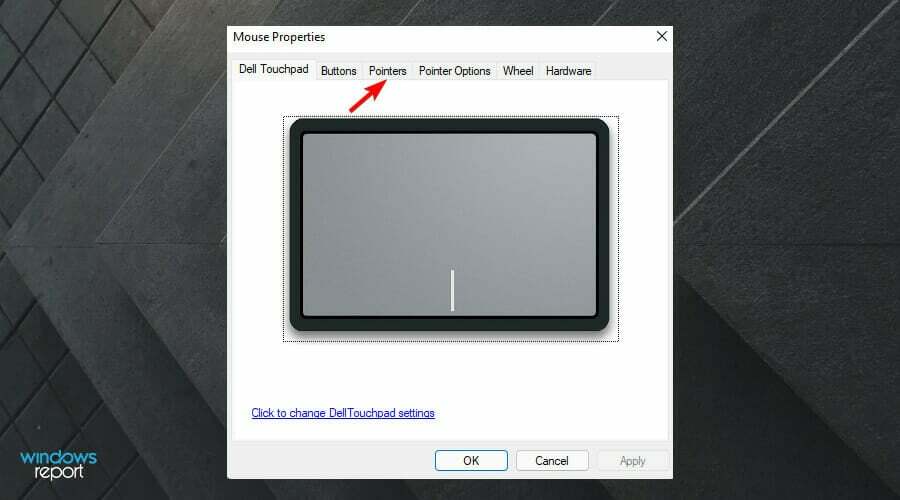
- Τώρα, κάντε κλικ στο Σχέδιο αναπτυσσόμενο μενού και επιλέξτε Windows Black (σύστημα συστήματος).
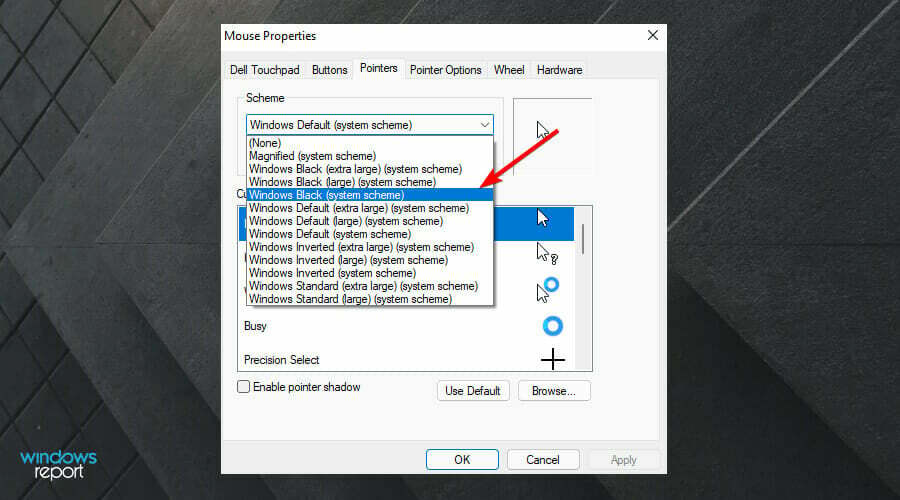
- Κάντε κλικ στο Ισχύουν, μετά επιλέξτε Εντάξει για να αποθηκεύσετε τις αλλαγές.
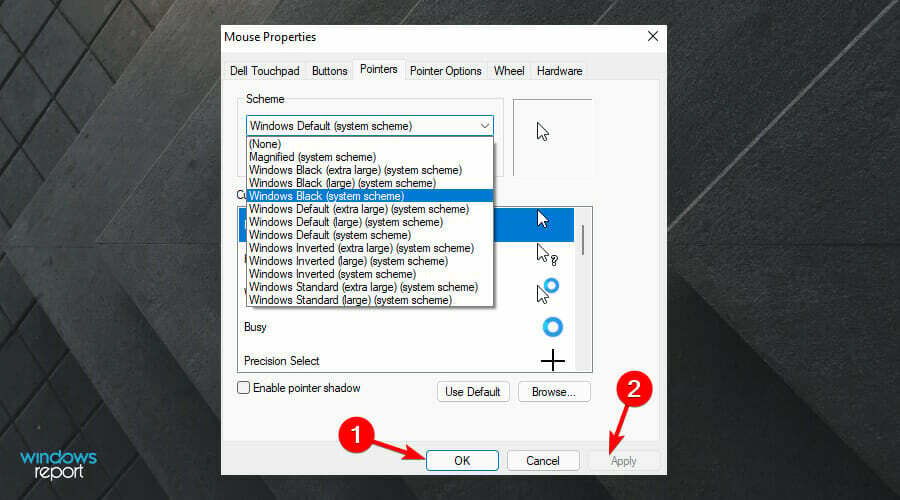
Γιατί ο κέρσορας μου δεν λειτουργεί σωστά;
Ο κέρσορας στον υπολογιστή σας σταματά να κινείται επειδή η σύνδεση μεταξύ του υπολογιστή και της συσκευής που χρησιμοποιείτε για να τον ελέγχετε δεν λειτουργεί σωστά. Μπορεί να οφείλεται σε φυσικό πρόβλημα με τη συσκευή ή σε πρόβλημα με το λογισμικό που την ελέγχει.
Βεβαιωθείτε ότι τα προγράμματα οδήγησης είναι ενημερωμένα. Μερικοί από τους χρήστες χρησιμοποιούν παλιά προγράμματα οδήγησης που μπορεί να προκαλέσουν αυτό το πρόβλημα.
Επίσης, απενεργοποιήστε το λογισμικό προστασίας από ιούς, επειδή μπορεί να παρεμποδίσουν το λογισμικό Windows live messenger και ενδέχεται να προκαλέσουν προβλήματα κατά τη μετακίνηση του δρομέα. Εάν αυτό λειτουργεί, βεβαιωθείτε ξεκινάτε να χρησιμοποιείτε ένα πλήρως συμβατό πρόγραμμα προστασίας από ιούς των Windows 11.
Αυτό θα σας δώσει την ευκαιρία να ελέγξετε εάν το πρόβλημα παραμένει. Μπορείτε να το ενεργοποιήσετε ξανά αφού ελέγξετε εάν αυτό βοηθά ή όχι. Επίσης, σημειώστε ότι μπορείτε αλλάξτε το χρώμα του δρομέα του ποντικιού στα Windows 11 για να ταιριάζει καλύτερα με το θέμα που έχετε επιλέξει.
Μπόρεσαν οι παραπάνω διορθώσεις να μετατρέψουν τον κέρσορα στη σκοτεινή λειτουργία; Μοιραστείτε τις σκέψεις σας μαζί μας στην παρακάτω ενότητα σχολίων.